Знайомство з Рудим котом
План-конспект уроку інформатики,
проведеного у 3-А класі загальноосвітньої школи
I-III ступенів №6 м. Глухова
студенткою III курсу, 31-ПО групи
денної форми навчання
факультету початкової освіти
Глухівського національного
педагогічного університету
імені Олександра Довженка
Гололоб Олесею Романівною
Тему одержано: 19.02.2020 р.
Дата проведення уроку: 18.03.2020 р.
Перша консультація вчителя: _________ "______" ______________20___р.
Друга консультація вчителя: __________ "______" ______________20___р.
Перша консультація методиста: __________"______" ______________20___р.
Друга консультація методиста: __________ "______" ______________20___р.
З конспектом згоден вчитель: ______________________________
Конспект затверджено методистом:_________________________
Оцінка за урок:___________
Тема: Знайомство з Рудим котом
Мета уроку:
Навчальна: сформувати поняття команди і виконавця; ознайомити з програмою Скретч та виконавцем Рудий кіт;
Розвивальна: формувати вміння самостійно працювати за комп’ютером; розвивати пам’ять, логічне та образне мислення;
Виховна: виховувати зацікавленість основами алгоритмізації та програмування.
Тип уроку: засвоєння нових знань, формування вмінь.
Обладнання: комп’ютерна програма Скретч; презентація «Знайомство з Рудим котом»; роздатковий матеріал; робочий зошит (О.В.Коршунова).
|
I. |
Організаційний момент |
(1 хв) |
|
II. |
Повторення вивченого матеріалу |
(3 хв) |
|
III. |
Мотивація навчальної діяльності |
(1 хв) |
|
IV. |
Оголошення теми та мети уроку |
(1 хв) |
|
V. |
Вивчення нового матеріалу
|
(15 хв) |
|
VI. |
ФІЗКУЛЬТХВИЛИНКА
|
(3 хв) |
|
VII. |
Робота з комп’ютером
|
(15 хв) |
|
VIII. |
Релаксація.
|
(1 хв) |
|
IX. |
ПІДБИТТЯ ПІДСУМКІВ УРОКУ |
(2 хв) |
ХІД УРОКУ
I. Організаційний момент (1 хв)
Всі за парти ми сідаємо.
До роботи приступаємо.
Щоб помилок уникати,
Треба пильність розвивати.
- Діти, ми знаходимось у комп'ютерному класі. Послухайте i скажіть, чи правильно вчинив учень.
Вчителька на уроці інформатики помітила, що неуважний учень жує жувальну гумку i запропонувала йому викинути її. Учень прикріпив її до розетки.
• Які правила з техніки безпеки він порушив?
• Які ще правила поведінки у комп'ютерному класі ви знаєте?
II. Повторення вивченого матеріалу (3 хв)
- Яку тему ми вивчили на минулому уроці? ("Алгоритми у повсякденному житті").
- Назвіть приклади алгоритмів з життя. (Збирання до школи, готування борщу, заварювання чаю, прибирання в кімнаті…)
- Ребуси ( алгоритм, виконавець, команда)
- Що таке алгоритм? (Порядок дій).
- Які є виконавці алгоритму? (Людина, тварина, робот, комп'ютер).
- Шо таке команда?(речення яке спонукає до дії)
- Хто може бути виконавцем команд? (Людина, тварина, робот, комп'ютер).
IV. Мотивація навчальної діяльності (1 хв)
Дійсно, виконавцем алгоритму може бути i робот.
• Що таке "робот"? (Машина).
• Чи є у нього мозок? (Hi).
• Хто керує роботом? (Людина).
- Поміркуй, які з перелічених дій може виконати комп’ютер:
• набути знання, чого-небудь навчитися;
• запам’ятати інформацію;
• захотіти;
• скласти план дій;
• виконати дії за планом;
• стомитися;
• відрізнити один предмет від іншого; зробити висновки з фактів.
— Описання програм для комп’ютерів, які складають люди, можуть бути настільки досконалими, що іноді здається, начебто комп’ютер багато чого знає, розуміє й навіть може думати.
V. Оголошення теми та мети уроку (1 хв)
— На сьогоднішньому уроці і на наступних ми складатимемо команди для комп’ютерного виконавця, вивчаючи в такий спосіб можливості комп’ютера. Ми ознайомимось з новою дещо незвичною ще для вас комп’ютерною програмою Скретч та комп’ютерним виконавцем Рудим котом. Тема нашого уроку — «Знайомство з Рудим котом».
VI. Вивчення нового матеріалу (15 хв)
- Розповідь учителя
А тепер ми ознайомимось з комп’ютерною програмою Скретч (англ. Scratch).
Секрет програмування в середовищі Скретч полягає в тому, що тут не потрібно запам’ятовувати назви команд і вміти писати їх без помилок. Програми у Скретч не пишуть, а складають з готових блоків-команд, подібних до блоків конструктора Лего.
Таку програму легко змінити, додавши (чи видаливши) відповідний блок, і, що найважливіше, результат цих змін відразу можна побачити у вікні.
Створену у Скретчі програму називають проектом. Із цим поняттям ви, напевно, стикалися, адже проекти використовують в усіх сферах людської діяльності, коли створюють щось нове задля розв’язання певної задачі.
Вікно поділено на три частини. Праворуч угорі міститься велике вікно з білим тлом і зображенням рудого кота у центрі. Це сцена, і саме тут відбуватимуться всі запропоновані вами події.
У середній частині вікна із блоків-команд складають сценарії, добирають образи для героїв проектів і озвучують їх. Команди містяться у лівій частині вікна. Усі блоки-команди поділено на вісім категорій: Рух, Керувати, Вигляд, Датчики, Звук, Оператори, Олівець, Змінні.
Словничок
Спрайт — це виконавець, тобто маленька картинка, якою можна керувати в середовищі Скретч.
Скрипт — набір команд (алгоритм), які має виконати спрайт.
ЩО МИ МОЖЕМО РОБИТИ З РУДИМ КОТОМ?
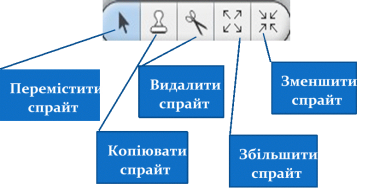
- Робота з зошитом (с.30 поясню завдання, самостійне виконання)
VІI. ФІЗКУЛЬТХВИЛИНКА (3 хв) (музична)
VIII. Робота з комп’ютером (15 хв)
1. Повторення правил техніки безпеки «Гра так чи ні»
Зелений прапорець запускає програму на виконання![]()
![]() Червона кнопка зупиняє роботу програми.
Червона кнопка зупиняє роботу програми.
- Розгляд прикладів виконавця та складених до них скриптів.
Завдання 1.
Аби ближче познайомитися із середовищем Скретч, розгляньте приклади проектів, що постачаються разом із програмою.
а) Запустіть на виконання програму Скретч і виконайте у її вікні команду Файл Відкрити.
б) У вікні Відкрити проект спочатку клацніть кнопку Зразки, а потім двіччі клацніть папку Animation (Анімація)
в) Тепер виберіть проект Aquarіum (Акваріум) і клацніть кнопку Гаразд.
г) Запустіть проект, клацнувши над сценою кнопку із зеленим прапорцем Запуск скрипту. Перегляньте його та зупиніть, клацнувши червону кнопку Зупинити все. Ви можете змінити розміри сцени, скориставшись однією з кнопок, розташованих у правому
верхньому куті вікна програми. Поклацайте ці кнопки.
У якому з режимів було найцікавіше перегляди проект? Чому?
д) Розгляньте решту проектів з папки Зразки.
Які проекти вам сподобалися найбільше? Чому?
Завдання 1.
1. Запусти програму Scratch.
2. Поміняти фон сцени.
3. Зміни розмір виконавця.
4. Зміни колір виконавця.
5. Навчи виконавця ходити.
6. Навчи виконавця нявкати.
7. Навчи кота говорити «Привіт!»
8. Закрий вікно програми.
IX. Релаксація. (1 хв)
Раз, два, три! Очі догори!
На чотири та й на п’ять
Будем міцно їх стулять.
Знову очі догори
Ми рахуєм раз, два, три!
Очі щоб відпочивали
Дивимось ми вліво – вправо.
Потім блимаєм очима.
І знову ними вліво - вправо
X. ПІДБИТТЯ ПІДСУМКІВ УРОКУ (2 хв)
Фронтальне опитування
1. Що вам сподобалось на сьогоднішньому уроці?
2. Чи все вам було зрозуміло?
3. Що таке команда? Наведіть приклади команд.
4. Що таке спрайт?
5. Що таке скрипт?
6. Як звуть виконавця, з яким ми познайомились сьогодні на уроці?
7. Чи вміє він говорити?
8. Яким чином ви примусили Рудого кота говорити?


про публікацію авторської розробки
Додати розробку
